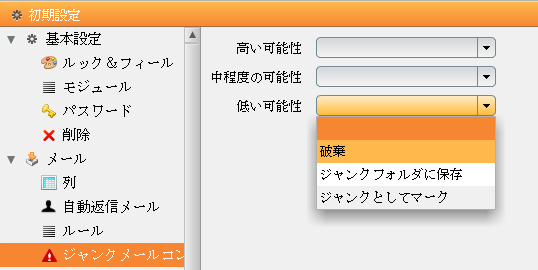|
||
|
|
|
ジャンクメールコントロールに関するワンポイントテクニック |
|
CommuniGate Proには、ジャンクメール(スパム)コントロール機能が実装されています。 これを利用すれば、スパムである可能性が高い順に、「高い可能性」「中程度の可能性」「低い可能性」「スパムではないもの」にランク分けされ、ランク別の操作を指定することが可能です。
管理者が設定する方法管理者がドメイン内の全ユーザの設定としてジャンクメールコントロール機能を設定するには、WebAdminインターフェースを利用します。
各個人が設定する方法各個人がジャンクメールコントロールを設定する場合、WebUserインターフェース、または、Pronto!を利用します。
|
 |